1Passwordを最安で、しかも日本円の料金で使いたい…!
と思っていたところピッタリな正解を見つけたので共有します。
結論からすると、「ソースネクスト」というサイトで、「1Password公式サイト」よりも20%以上安く使えます。
さて、全体の流れはこのようになっています。
- 1Passwordを最安で使いたい
- ソースネクスト経由が最安
- ソースネクストが、もっと最安になるクーポン・セール情報
- ソースネクストは、更新でもっと安い
- ソースネクストは、1Passwordアカウントを持っていても使える?
- 1Passwordの購入・インストール手順
- 他パスワード管理アプリから、パスワードを引き継ぐ方法
- 最初にやっておくべき初期設定
目次もありますので、気になる情報の収集にお役立てください。
【YouTube版】1Passwordを最安料金で使おう | 日本円でOK | 買い切り版は?
1Passwordを最安で、しかも日本円で使う方法について、動画でまとめました。
徹底して表で比較していますので、最安を目指す方は是非…!
【YouTube版】パスワード管理アプリ「1Password」が強力!便利な使い方を伝えたい
「1Passwordってホントに便利?」というそもそもの話を、動画でまとめました。
生体認証を使った、新機能の「パスキー」はパスワードいらずだったりします。
【結論】ソースネクストなら、1Passwordを最安で、日本円で使える

1Passwordを最安で使う方法はというと、タイトルにもある通り「ソースネクスト」というサイトを経由する方法です。
価格はこのようになっています。
「ファミリー」とあるのは5人まで使える家族プランで、2人以上なら割安でかなりお得。
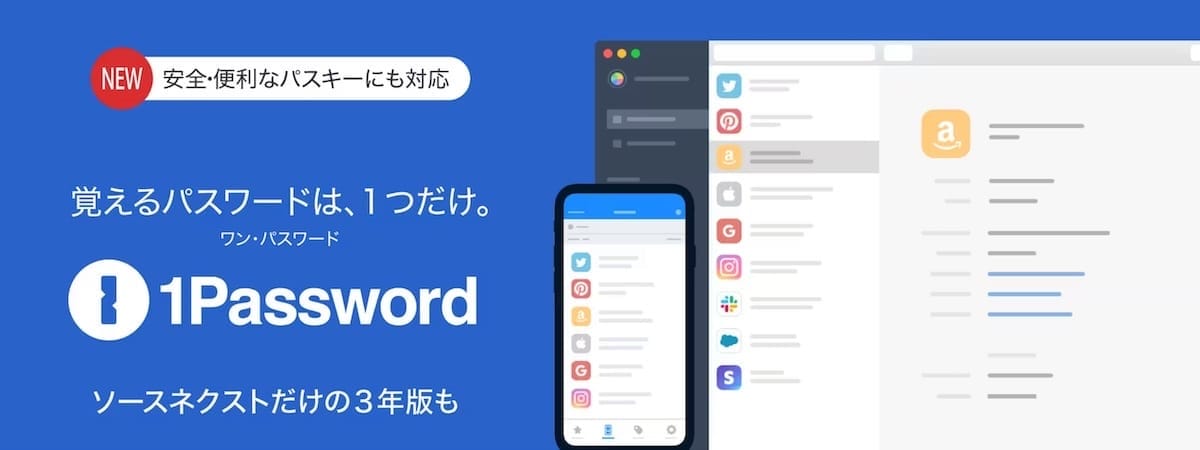
- ソースネクスト経由
- 1Password 3年版:¥12,800
- 1Password ファミリー 3年版:¥21,480
- 1Password公式
- 1Password:約¥419($2.99)/月
- 1Password ファミリー版:約¥699($4.99)/月
※1$=¥140で計算
私も買いましたし、特に怪しいサイトとかでもありません。
以上!
なのですが、せっかくなのでこのような内容をまとめてみました。
- 1Passwordはソースネクストで最安?
- ソースネクストは怪しくない?
- 1Passwordの購入・インストール手順
- 1Passwordの初期設定
そもそも、「1Passwordってホントに便利なの?」
という部分が気になる方は、
YouTube動画「パスワード管理アプリ「1Password」が強力!便利な使い方を伝えたい」や、
こちらの記事「1Passwordの使い方・初期設定 完全ガイド」をご覧ください。

ソースネクストと1Password公式を比較
まずは「1Password公式」の料金と、「ソースネクスト経由」の料金を比較してみましょう。
表にまとめると、このようになっています。
| ソースネクスト経由 | 1Password公式 | |||
| 通常版 (3年版) | ファミリー版 (3年版) | 通常版 | ファミリー版 | |
| 3年分料金 (税込) | ¥12,800 | ¥21,480 | 約¥15,070 ($107.64) | 約¥25,150 ($179.64) |
| 月額料金 (税込) | 約 ¥356 | 約 ¥597 | 約¥419 ($2.99) | 約¥699 ($4.99) |
| 割引価格 (税込) | – ¥2,270 | – ¥3,670 | – | |
| 約 15%オフ | 約 15%オフ | |||
3年間まとめて契約することになりますが、20%以上も安く、しかも日本円で1Passwordが使えます。
上記は1ドルを140円で計算していますが、円安を考えるともう少し安い計算ですね。
記事執筆時は154円(!)でしたので、30%ほど安いですね。
ちなみに、1Passwordに「買い切り版」ってのはありません。
詳しくはこちら記事「今は無い1Password買い切り版より安く買うには?」を参照。
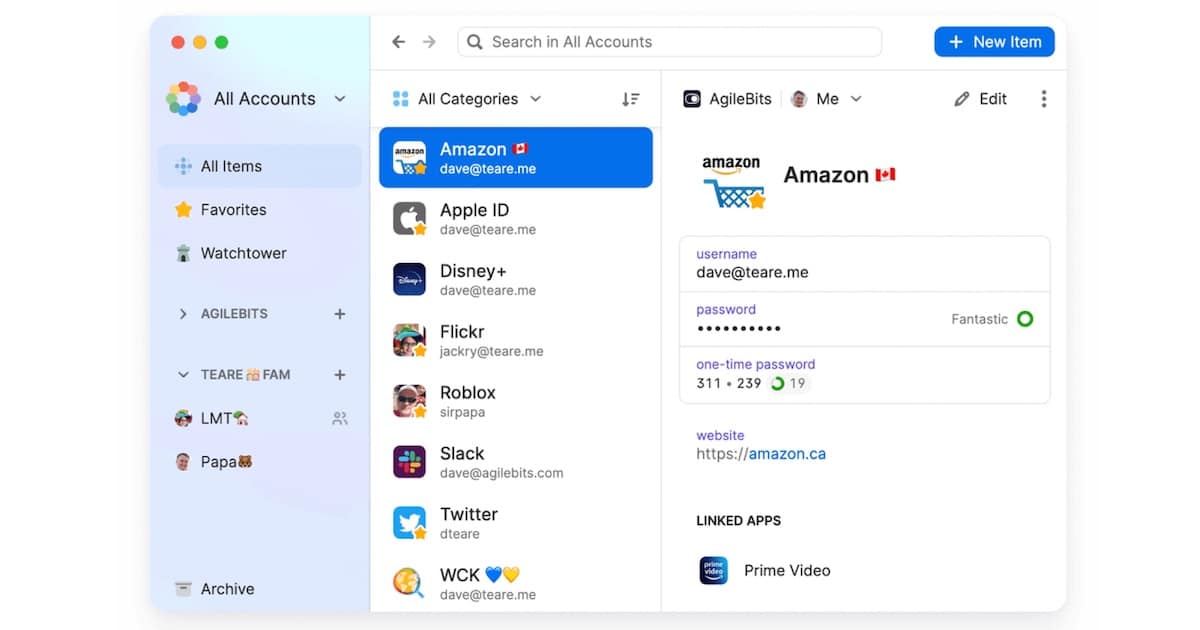
ソースネクストは、更新(2回目移行)がメチャメチャに安い
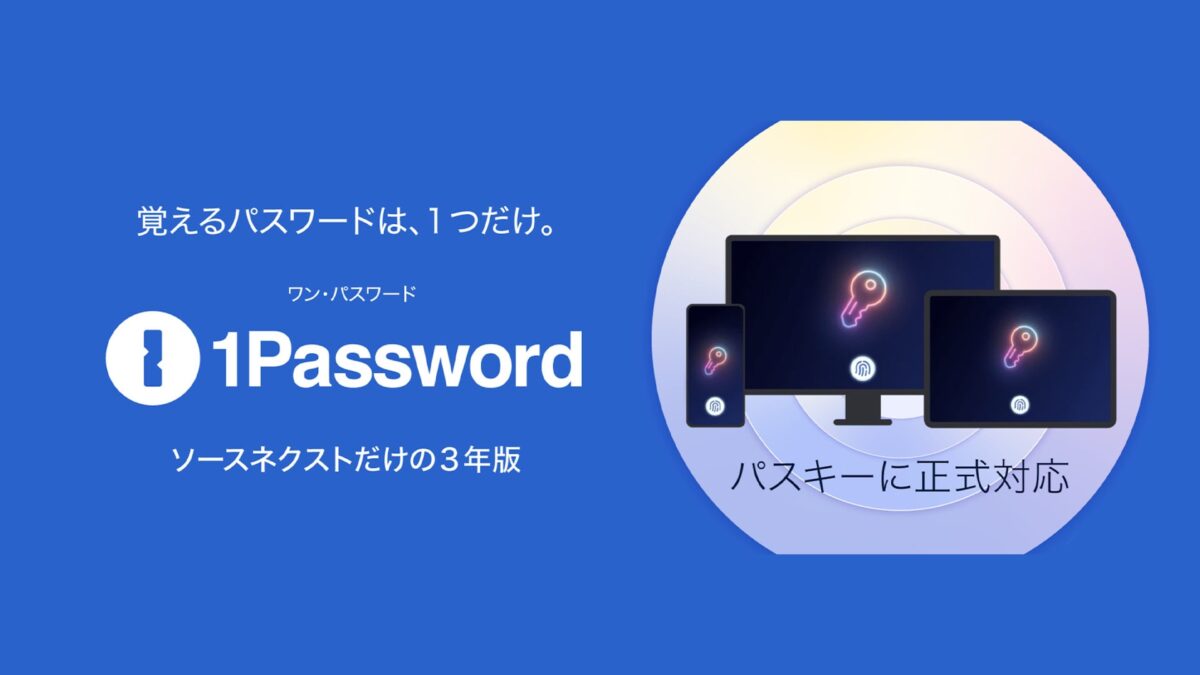
さてこれまでは要するに「(最初の3年間分は)1Passwordが、ソースネクストで安い!」
という内容ですが、
「3年間の期限が終わって、更新はもっと安い!」
というのは意外と知られていません。
具体的には、初回購入時よりも安い価格が設定されています。
私が見た際には、先ほどご紹介した価格表の、更に千円ほど安い価格でした。
証拠のスクリーンショットはこちら。

一度ソースネクストでログインして購入していると、自動的に最安の継続購入価格が出てきます。
それぞれ、このくらい初回価格よりも安くなっています。
| 通常版 (1人用) | ファミリー版 (〜5人用) | |
|---|---|---|
| 初回価格 | ¥12,800 | ¥21,480 |
| 更新価格 | ¥8,800 | ¥12,800 |
| 価格差 | 約32%オフ | 約40%オフ |
特に1Passwordのファミリー版、安すぎませんか?
1人用からファミリー(5人用)への移行も可能です。
つまり、最初の3年間は1人用を買い、4年目からファミリー版に移行するのが、実質的には最安です。
ソースネクストから1Passwordを更新する方法
4年目に更新する際は、下記の「追加購入」が出ている状態でカートに入れて購入するだけです。

新たに発行されたシリアルコードを使って、1PasswordにリンクすればOKです。
ソースネクストの1Password向けクーポン・セール情報
ソースネクストで使える、1Passwordのクーポン・セール情報は、下記に記載しておきます。
なるべく最新情報を更新するようにしています。
↓に記載がない場合、セールは実施されていません。
ブックマークなどしていただいて、定期的にこのページをご覧いただけると良いかと思います。
既存アカウントを持っていても、ソースネクストに移行できる?
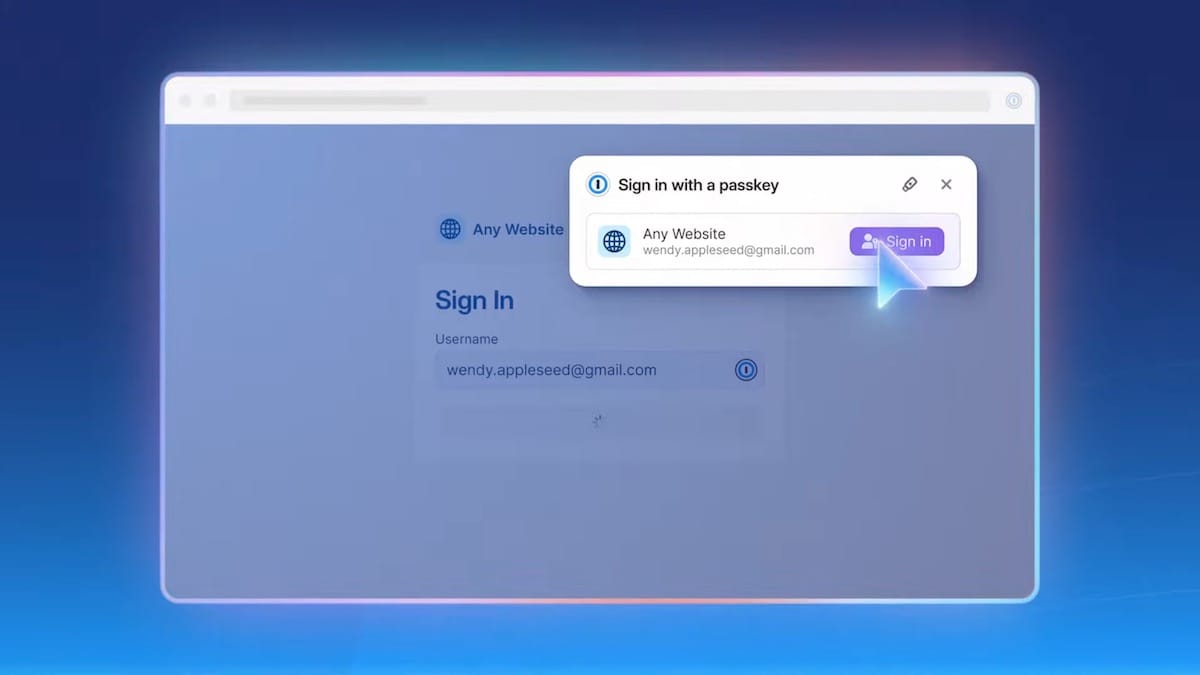
もうすでに、一度は1Password公式サイトから使ったことのある、こういったパターンの方々でも、ソースネクスト経由で安く1Passwordを使い始めることができます。
- 1Passwordのアカウントを作成済みの方
- 1Passwordで、すでにサブスクリプション契約している方
- 1Passwordで、サブスクリプションが切れてしまった(凍結状態)の方
実際の流れはこの後の「インストール手順」の部分詳しくご紹介していますが、購入後はこのようなメールが来ます。

メールの日本語訳はビミョウな上に長文ですが、要するに内容は
「色々なパターンに対応するから、自分に合った状況を選んでメールしてくれや」
みたいな内容です。
実のところはアナログに、人力で管理しているっぽいので、一度は1Passwordを使ってすっぽかした方でも心配して使えます。
ソースネクストから、1Passwordを購入・インストールする手順
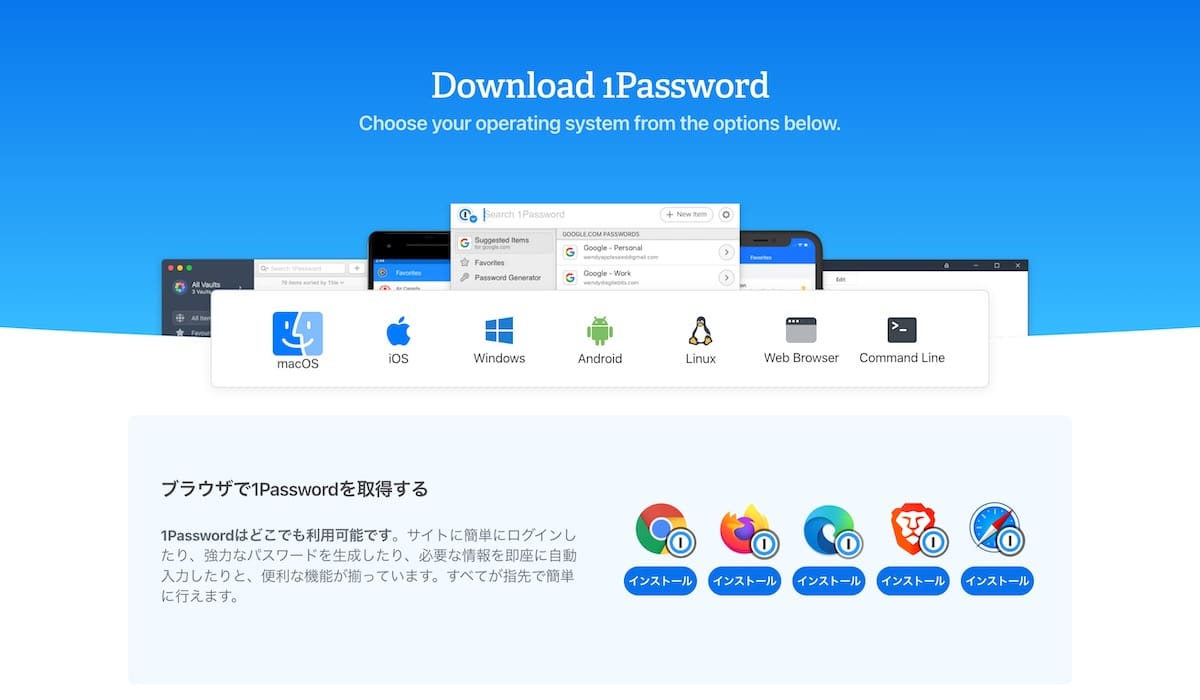
簡単に1Passwordを使い始められる?
という部分が気になる方も多いかと。
次に、ソースネクスト経由で1Passwordをインストールする手順を見てみましょう。
簡単なインストールガイドも送られてきますし、そこまで難しくもありません。
ですが、購入前に不安な方は少し覗いてみてください。
全体の手順としては、このようになっています。
- シリアル番号を確認して利用開始
- 1Passwordのアカウントを作成・リンクさせる
今回はPCの画面で説明していますが、もちろんスマホでもOKです。
さて、こちらのページから1Passwordを購入します。
購入にはソースネクストのアカウント作成が必要です。
(少し面倒ですが、アカウント作成や誕生日の登録などで、すぐに使えるクーポンやポイントが貰えます)
購入後に画面右上のアカウント名をクリック。
すると、「お手持ちの製品一覧」ってのが出てきました。
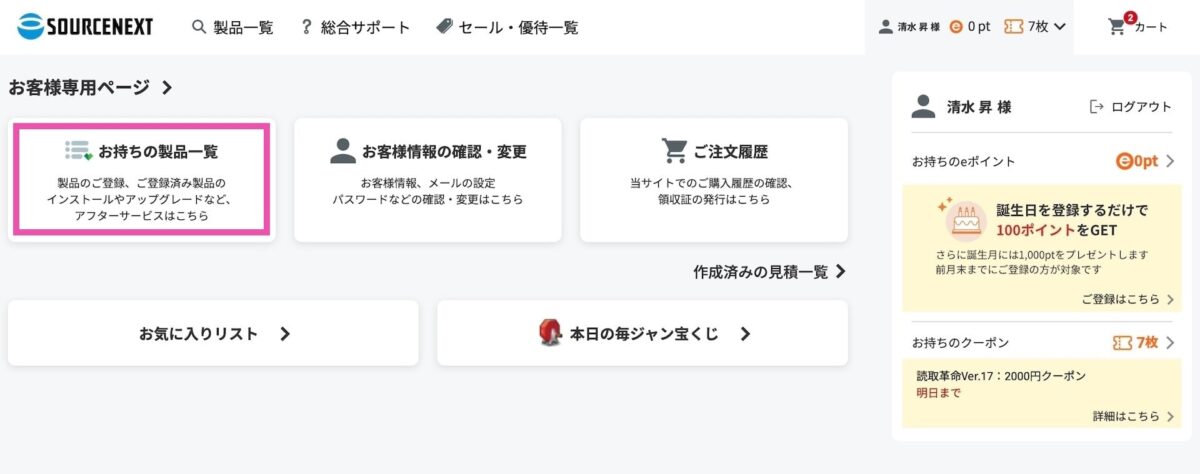
クリックすると1Passwordのアイコンがあるので、こちらをクリック。
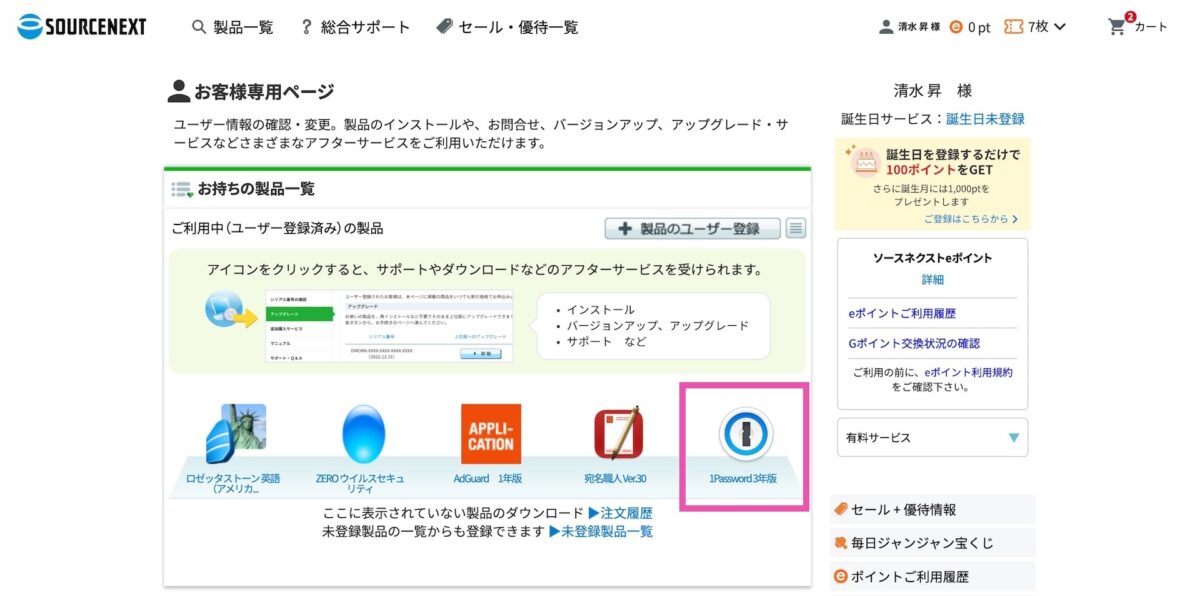
「シリアル番号の確認」タブをクリック。
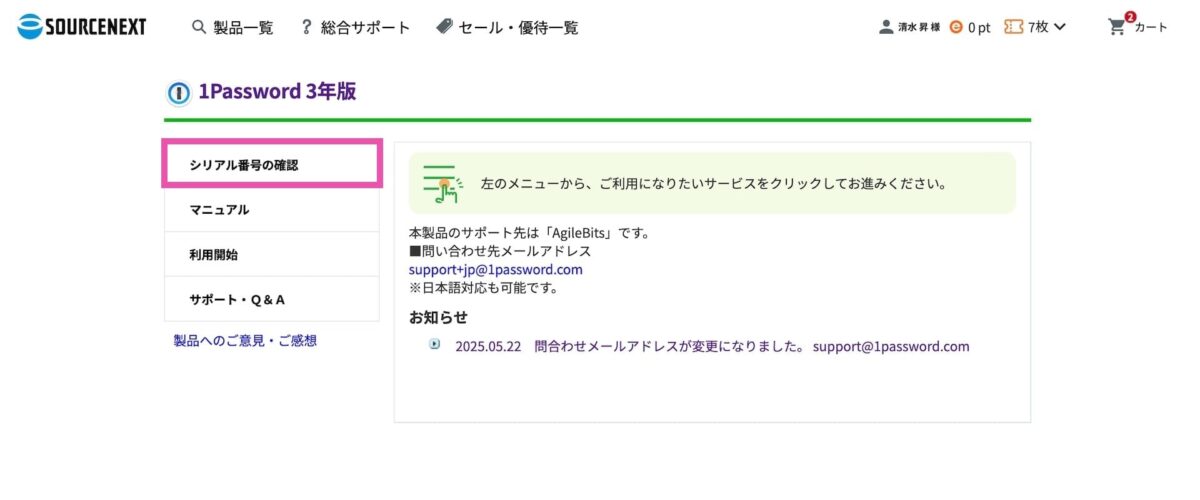
「SNI」から始まるコードが重要になってきます。
この後ペースト(貼り付け)するので、コピーしておきましょう。
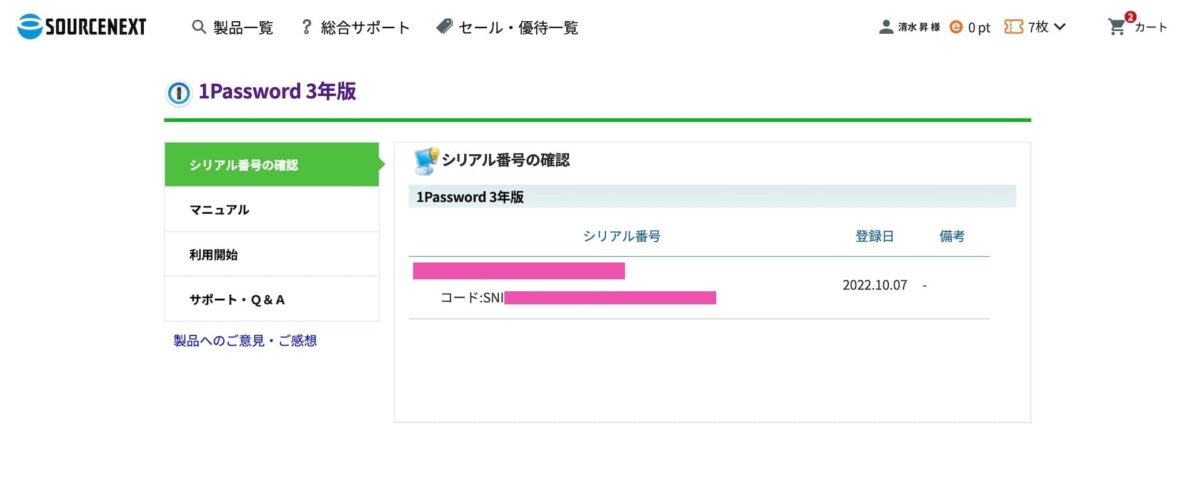
次に、「利用開始」のタブをクリック。
先ほどの「SNI」から始まるコードを、ここにペーストします。
最後に「送信」をクリックします。
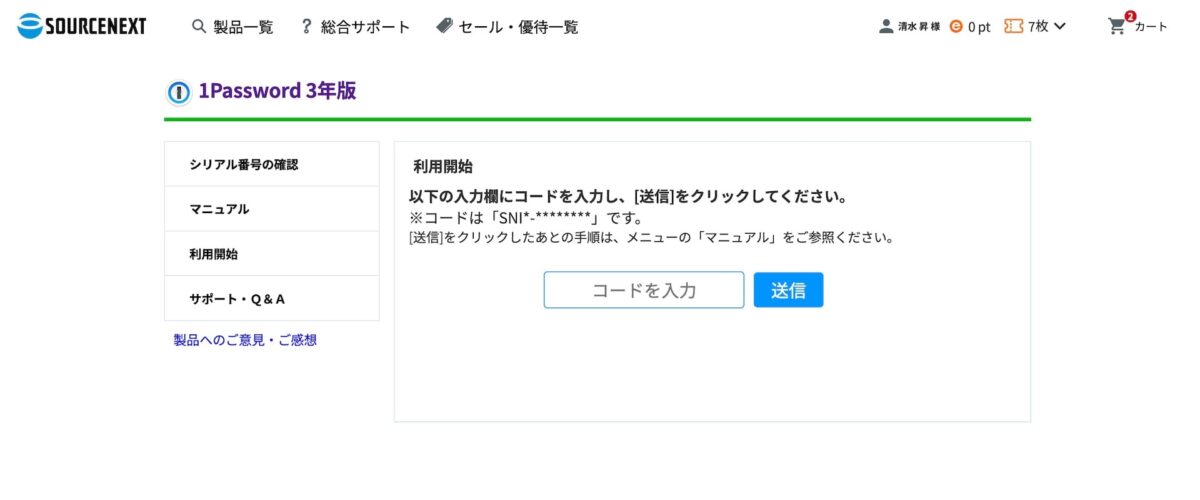
これでステップ1は終了です。
コードを送信すると、このように1Passwordのサイトに移動するはずです。

1Passwordのアカウントを持っていない方は、こちらで登録しておきましょう。
※アカウント作成後に、以下の手順に進んでください。
すでにアカウントを持っている方は、下の「すでに1Passwordアカウントを持ち」(?)から。
クリックすると、このような画面に。

これで購入した3年分のサブスクが、1Passwordで使えるようリンクしてくれます。
無事ログインできたら、1Passwordのサブスクリプションがアクティブになっているはずです。
お疲れ様でした。
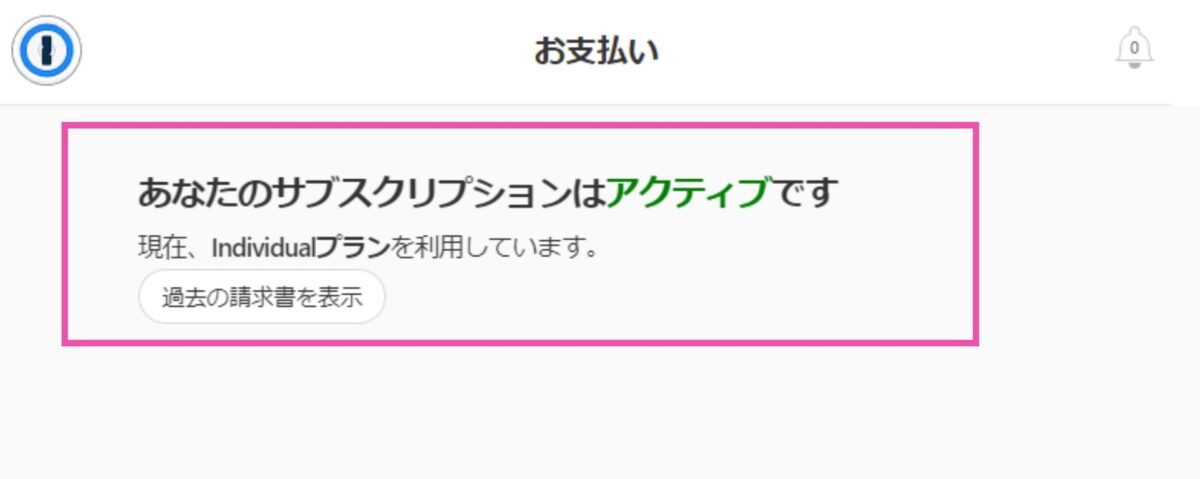
ここからは、これまでの内容でよく分からなかった方向け。
メール対応もあるので、そちらを参考にするのが良いかと。
購入後に少し待つと、ソースネクストや1Passwordから、こういったメールが来るはずです。
※いずれも記事更新時点のものですが

こういったメールを読んでみて、ひとつずつ対応していけばOKです。
それでもダメそうでしたら、ソースネクストに問い合わせなどしてみましょう。
ソースネクストは怪しくない?
「安いのは分かったが、ソースネクストって怪しくないの?」
って疑問についても、少し見てみましょう。
会社概要はこんな感じでした。
- 社名:ソースネクスト株式会社
- 所在地:東京都港区赤坂1-14-14 第35興和ビル4階
- 設立:1996年8月
- 資本金:3,703百万円
- 上場市場:東京証券取引所 プライム市場
- 連結子会社
- ポケトーク株式会社
- ロゼッタストーン・ジャパン株式会社
※情報は記事更新時のもの
割と昔からある、日本のソフトウェア開発・販売企業でしたね。
連結子会社を持っていたり、従業員も100人ほどいたりと、小さい会社でもなさそうです。
なんといっても、東証プライムで上場していますし。
というわけで特に、ソースネクストは怪しい会社ではありません。
「じゃあなんで1Passwordを売ってるの?」
って話にもなりそうです。
実際には、1Passwordはカナダの会社ですので、それを日本向けに販売しているという構図でしょう。
また、ソフトウェアの開発もおこなっているようです。
ポケトーク(翻訳ソフト)・筆まめ(年賀状作成ソフト)・ZERO ウイルスセキュリティ(ウイルス対策ソフト)などなど。
1Passwordを使いこなすための初期設定
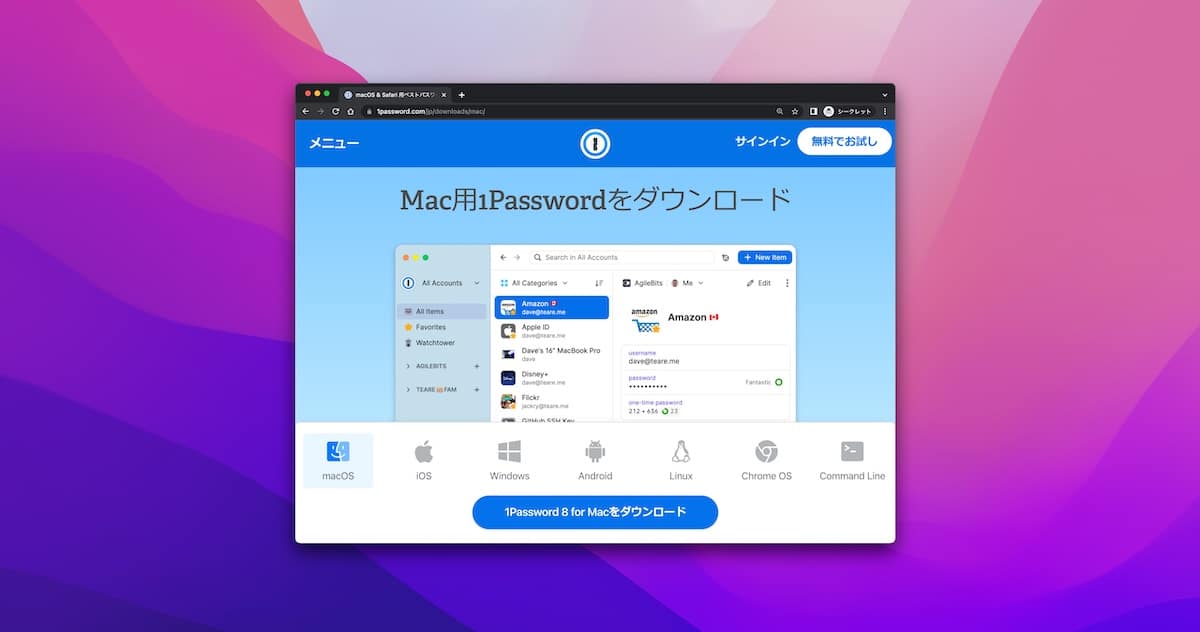
1Passwordを登録してみたけれど、まだまだ真っ白じゃん!初期設定が面倒くさい!
と思ってしまった方もいらっしゃるかと。
過去の私なのですが…。
1Passwordの初期設定で困り果てた私が欲しかった情報を、まとめてみました。
内容をざっとまとめるとこんな感じ。
- アプリ・拡張機能の導入
- ショートカットキーで爆速に
- パスワード移行
- Googleパスワードマネージャー、iCloudキーチェーンからの移行
- パスキー
- 生体認証でパスワード不要になる神機能
特におすすめしたいのはパスキーですので、最後までご覧ください。
もっと詳しく確認しておきたい方は、こちらの記事「1Passwordの使い方・初期設定 完全ガイド」をご覧いただくのがおすすめです。
(これ以降では、下記記事のダイジェストを書いています)

アプリ・拡張機能の導入
1Passwordのパワーを最大限使うには、アプリとブラウザの拡張機能の両方をインストールしておくことが重要です。
アプリのダウンロードはこちらの「1Password公式サイト」から。
※パスワードは共有できるので、PC・スマホの両方に入れておきましょう
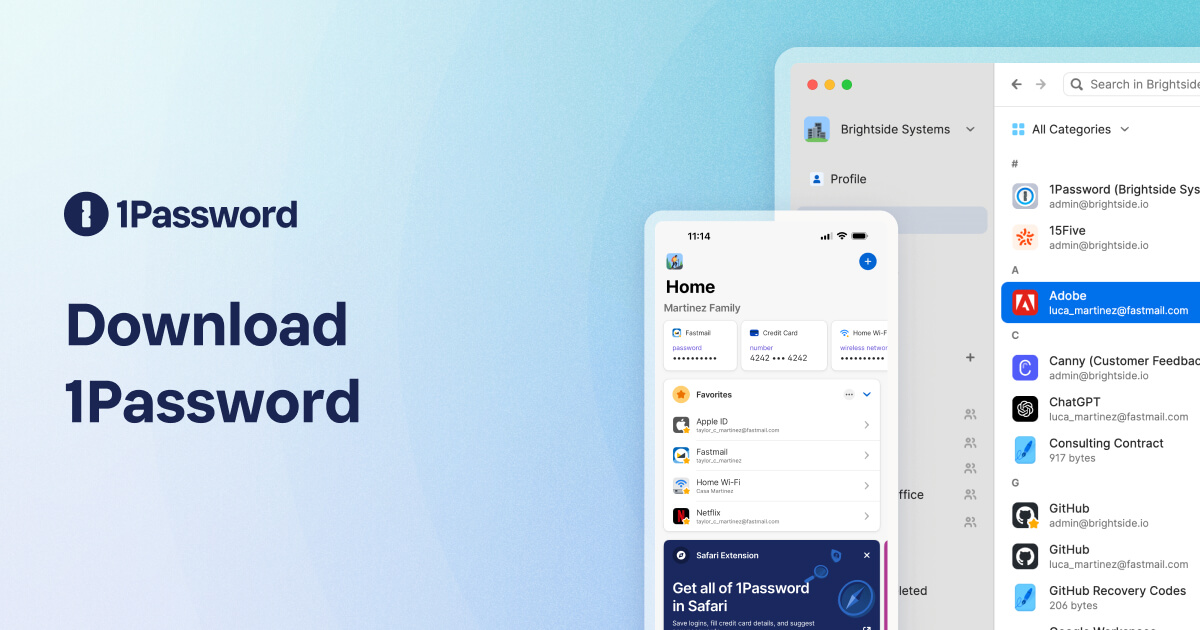
アプリをインストールしたら、あともう一歩です。
ブラウザの拡張機能も入れておきましょう。
片方だけでいいんじゃ?と思うかもしれませんが、両方入れておくのがかなり重要です。
理由はこんな感じ。
- 他のパスワード管理ツールと干渉しなくなる
- ブラウザ毎に最適化されて、使い方が広がる
使っているブラウザは色々だと思うので、普段使っているブラウザに合わせてどうぞ。
※スマホユーザーの方はアプリだけでOKです
アプリ・拡張機能の両方をインストールしたら、様々なカスタマイズも可能になります。
一例として、1Passwordを使ったパスワードの自動入力を試してみましょう。
※PCユーザー向け
1Passwordの設定画面から、「一般」の下部分に「自動入力」とありますね。
これにお好みのショートカットキーを割り当てておきましょう。
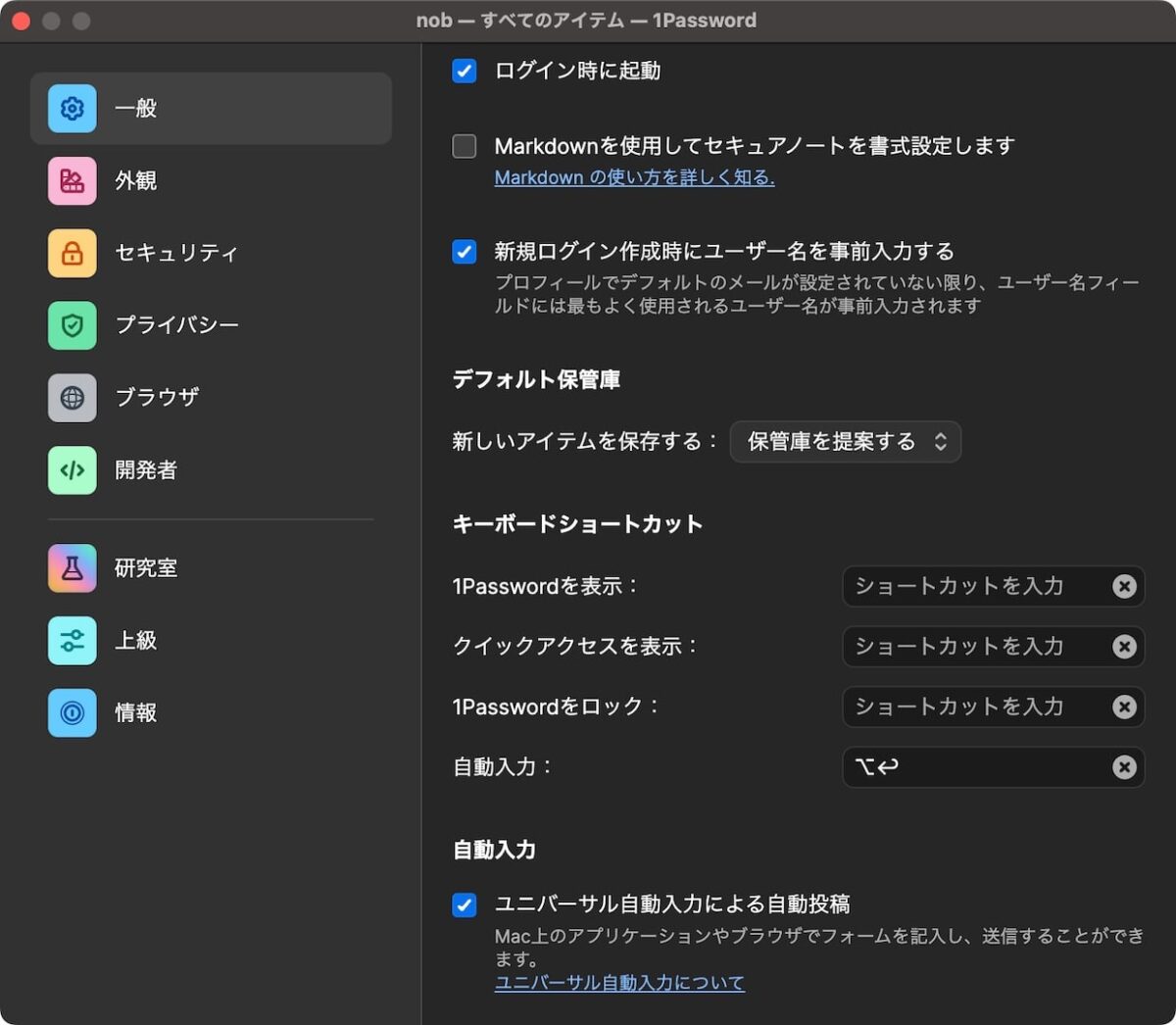
私はMacユーザーでして、「option + Enter」を割り当てています。
これで、パスワードの必要な画面でショートカットキーを押すと、自動で登録しておいたパスワードを入力しておいてくれます。
もう一度エンターを押すとログインできるので、マウス操作も不要です。
パスワード移行
「これからパスワードを新たに登録しなきゃいけないのか…」
という方は、もしパスワードをどこかに保存していれば、1Passwordにも移行できます。
有名どころだと1Passwordは、Googleパスワードマネージャーや、iCloudキーチェーンからのパスワード移行にも対応しています。
1PasswordにはCSVファイルを読み込んで、パスワードを移行してくれる機能がありますので。
CSVファイルとは?
「.csv」で終わる拡張子です。雑に紹介するなら、Excelファイルの簡易版みたいなイメージかと。
つまり、手順としてはこうなります。
- 下記のパスワード管理サービスから、全パスワードのCSVファイルをダウンロード
- Googleパスワードマネージャー
- iCloudキーチェーン
- 1PasswordでCSVファイルを読み込み
- 1Passwordにパスワードが追加される
肝心となる、CSVファイルのダウンロード方法ですが、それぞれこのようになっています。
- Googleパスワードマネージャー
Chromeで設定→自動入力→パスワードマネージャーから - iCloudキーチェーン
Macで環境設定→パスワードから
CSVファイルがダウンロードできたら、1Passwordのアプリから読み込みます。
メニューバーの「ファイル」→「インポート」から。
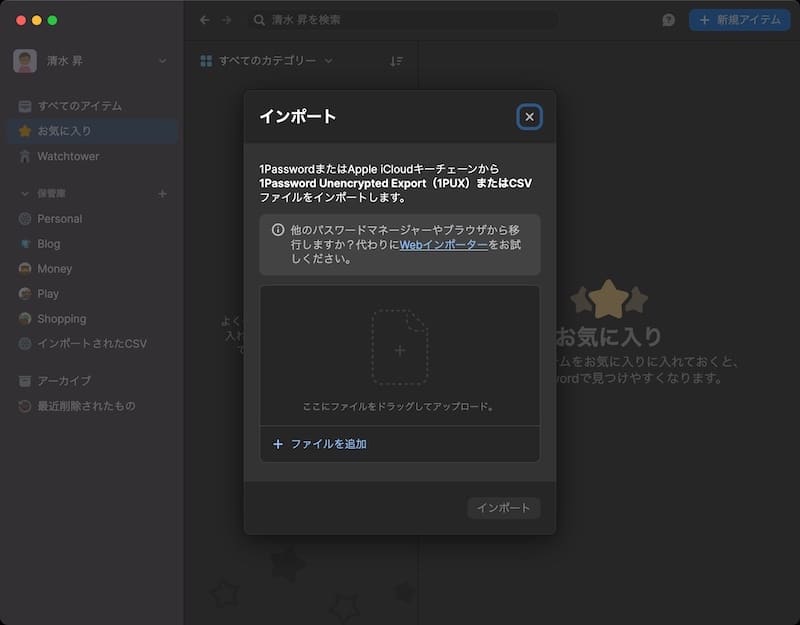
パスキー(生体認証)
1Passwordを100%使いこなすには、絶対にパスキーを使いましょう。
ちなみに、2023年9月に登場した神アップデートです。
(無闇に神とか言いたくないですが…)
iPhoneやAndroidなら、顔認証や指紋認証。
Macなら「Touch ID」ですし、Windowsなら「Windows Hello」ですね。
そもそもパスキーとは?
パスワード不要で、生体認証さえあればログインできる、とっても便利な機能です。
パスワードとパスキー、どんな違いがあるのでしょうか?
それについては、ざっとこのようにまとめられます。
| パスキー | パスワード | |
|---|---|---|
| キー | アプリが暗号化したキーを作成 | ユーザーが任意のものを作成 |
| 認証に使うもの | 生体認証など | 文字(アルファベット・数字・記号の組み合わせ) |
パスキーは「簡単でいて、なおかつセキュリティレベルも高い」ってのがウリです。
現状は全てのサイトで使える訳では有りません。
ですが、Google・Amazon・Yahoo!など、頻繁に使うサイトの多くは採用されているかと。
設定方法や、詳しい使用感については、こちらの記事「1Passwordの神アップデート(パスキー)を使いたい」を参照ください。
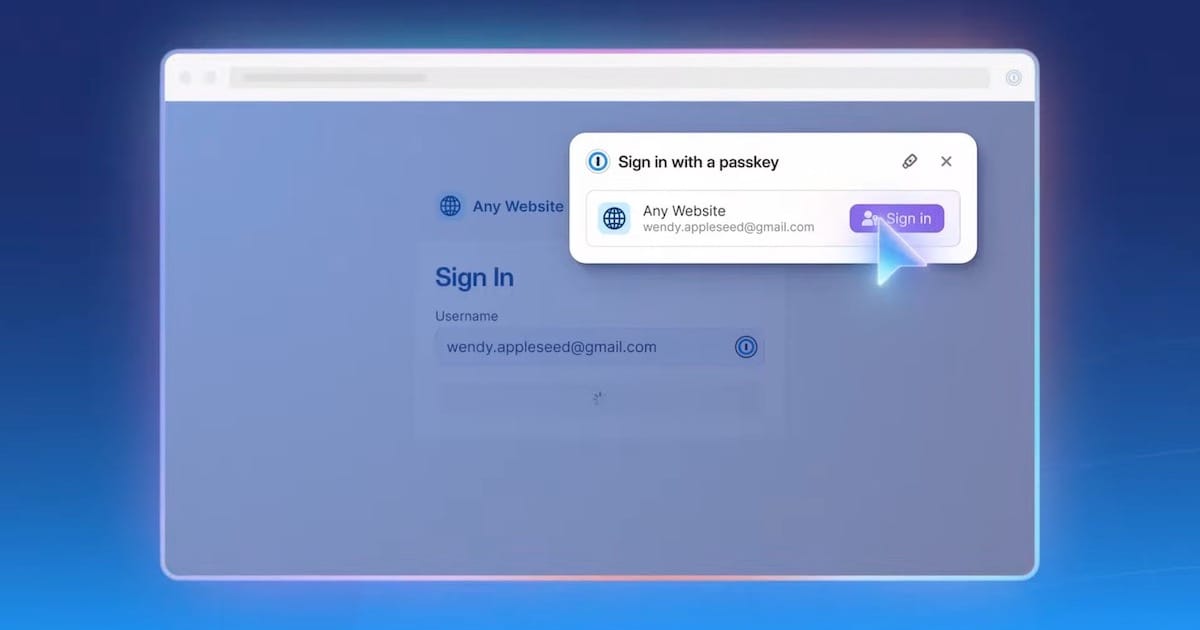
まとめ:【ソースネクスト】1Passwordを最安で使う方法【日本円でOK】
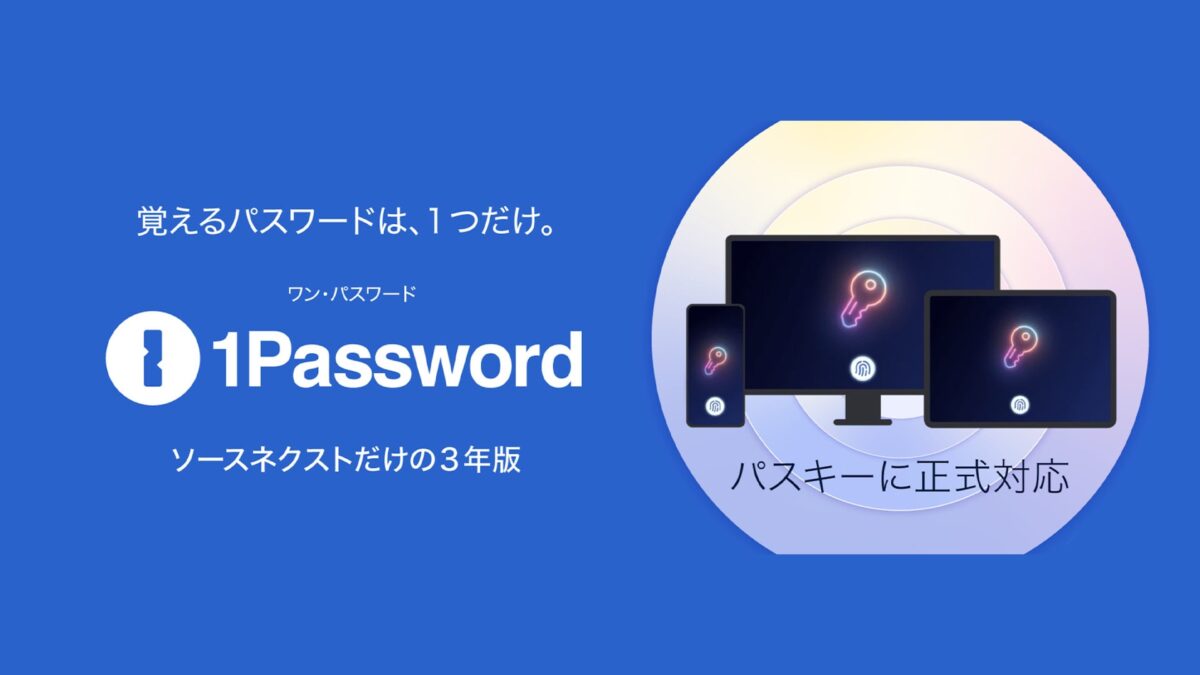
内容は以上でした。
これまでの内容を振り返ると、このようになっています。
- 1Passwordを最安で使いたい
- ソースネクスト経由が最安
- ソースネクストが、もっと最安になるクーポン・セール情報
- ソースネクストは、更新でもっと安い
- ソースネクストは、1Passwordアカウントを持っていても使える?
- 1Passwordの購入・インストール手順
- 他パスワード管理アプリから、パスワードを引き継ぐ方法
- 最初にやっておくべき初期設定
改めて価格を比較してみます。
1Passwordは「ソースネクスト」を経由が圧倒的に安く、まとめ買いが前提ですが長期間安く使いたい方ならとてもおすすめです。
| ソースネクスト経由 | 1Password公式 | |||
| 通常版 (3年版) | ファミリー版 (3年版) | 通常版 | ファミリー版 | |
| 3年分料金 (税込) | ¥12,800 | ¥21,480 | 約¥15,070 ($107.64) | 約¥25,150 ($179.64) |
| 月額料金 (税込) | 約 ¥356 | 約 ¥597 | 約¥419 ($2.99) | 約¥699 ($4.99) |
| 割引価格 (税込) | – ¥2,270 | – ¥3,670 | – | |
| 約 15%オフ | 約 15%オフ | |||
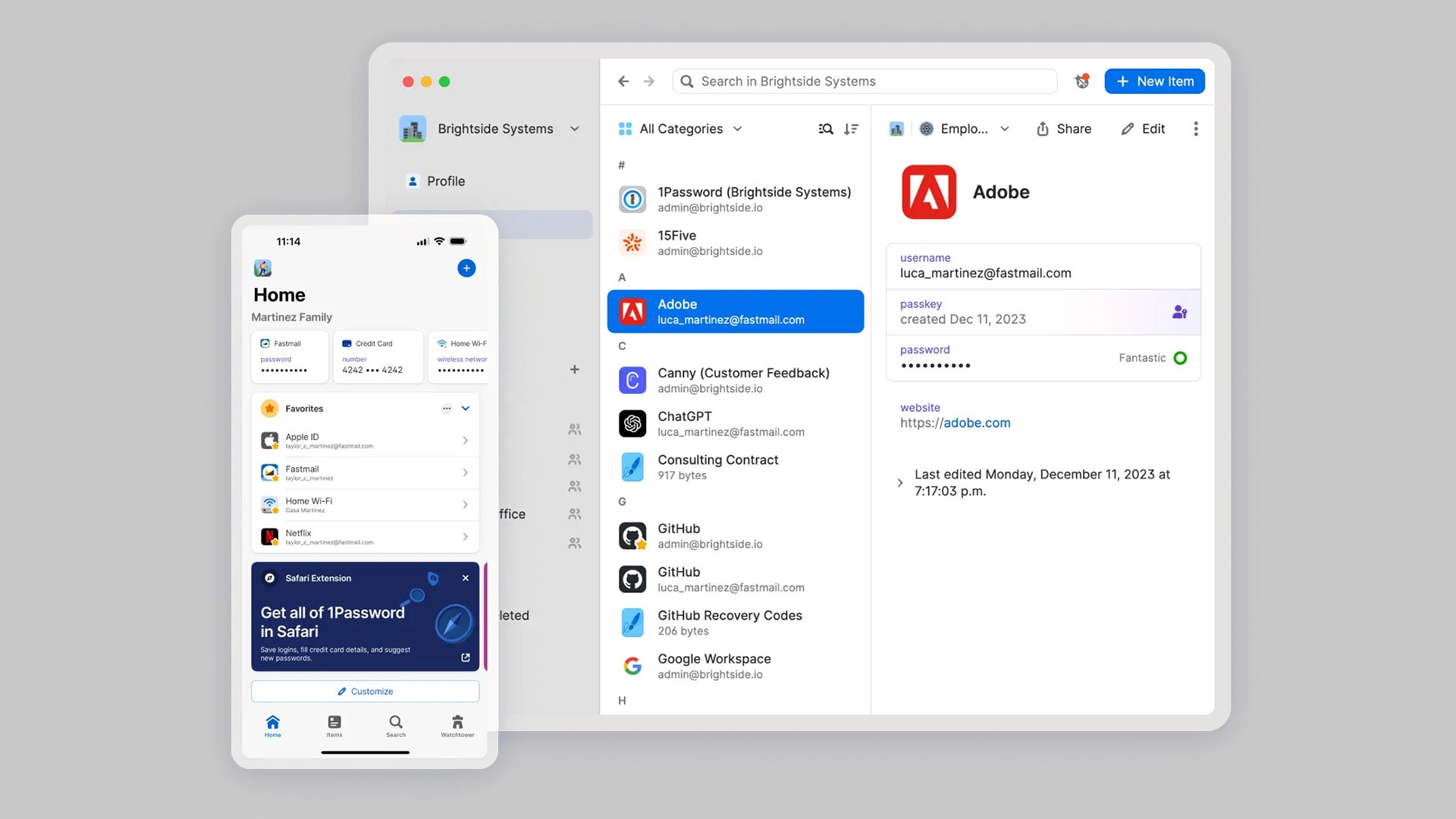
コメント